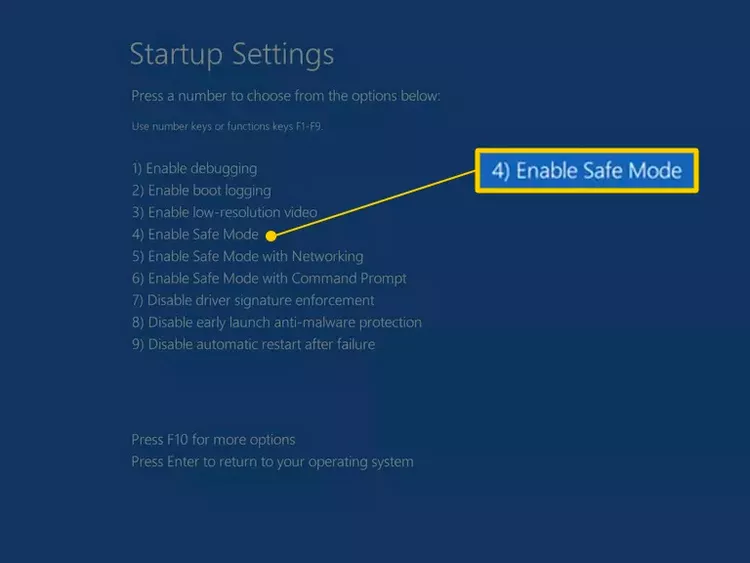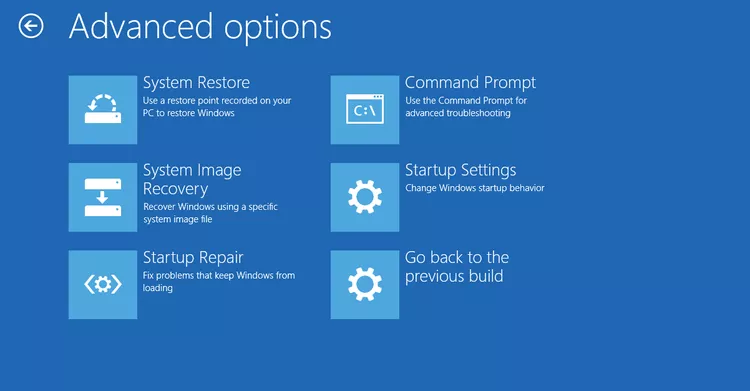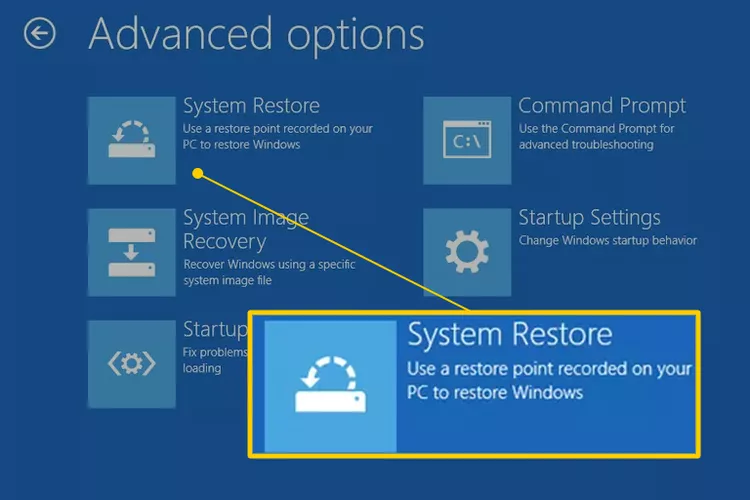സുരക്ഷിത മോഡിൽ ആരംഭിക്കാത്ത കമ്പ്യൂട്ടർ എങ്ങനെ ശരിയാക്കാം. സ്റ്റാർട്ടപ്പ് പ്രശ്നങ്ങൾ പരിഹരിക്കുന്നത് പ്രശ്നം പരിഹരിക്കുന്നില്ലെങ്കിൽ, സിസ്റ്റം പുനഃസ്ഥാപിക്കുക അല്ലെങ്കിൽ സിസ്റ്റം ഫയൽ ചെക്കർ പരീക്ഷിക്കുക
ആരംഭ ക്രമീകരണ മെനുകൾ സഹായിക്കുന്നു (വിൻഡോസ് 11, 10, 8) മെനുകളും വിപുലമായ ബൂട്ട് ഓപ്ഷനുകൾ (Windows 7, Vista, XP) സാധാരണയായി ആരംഭിക്കുന്നതിൽ നിന്ന് തടയുന്ന ഏത് പ്രശ്നത്തെയും മറികടക്കാൻ പ്രത്യേകമായി പൊരുത്തപ്പെടുത്തുന്ന രീതിയിൽ വിൻഡോസ് ആരംഭിക്കാൻ പ്രാപ്തമാക്കുന്നു.
എന്നിരുന്നാലും, നിങ്ങൾ പരീക്ഷിക്കുന്ന എല്ലാ ഓപ്ഷനുകളും പരാജയപ്പെടുകയും നിങ്ങളുടെ കമ്പ്യൂട്ടർ പുനരാരംഭിക്കുമ്പോൾ നിങ്ങൾ ആ സ്ക്രീനുകളിൽ ഒന്നിൽ തിരിച്ചെത്തുകയും ചെയ്താൽ എന്തുചെയ്യും?
എന്തുകൊണ്ടാണ് നിങ്ങളുടെ കമ്പ്യൂട്ടർ സുരക്ഷിത മോഡിൽ ആരംഭിക്കാത്തത്?
സ്റ്റാർട്ടപ്പ് ക്രമീകരണ ലൂപ്പ് ഇത് അല്ലെങ്കിൽ ലൂപ്പ് വിപുലമായ ബൂട്ട് ഓപ്ഷനുകൾ , നിങ്ങളുടെ വിൻഡോസ് പതിപ്പിനെ ആശ്രയിച്ച്, വിൻഡോസ് ആരംഭിക്കാത്ത ഒരു സാധാരണ മാർഗമാണ്. സേഫ് മോഡ് ലോഡുചെയ്യാൻ ആവശ്യമായ പ്രധാനപ്പെട്ട സിസ്റ്റം ഫയലുകളിലെ പ്രശ്നമാകാം കാരണം.
സേഫ് മോഡ്, അവസാനമായി അറിയപ്പെടുന്ന നല്ല കോൺഫിഗറേഷൻ, മറ്റ് സ്റ്റാർട്ടപ്പ് രീതികൾ എന്നിവയിൽ പ്രവേശിക്കാനുള്ള എല്ലാ ശ്രമങ്ങളിലും നിങ്ങളുടെ കമ്പ്യൂട്ടർ സ്റ്റാർട്ടപ്പ് ക്രമീകരണങ്ങളിലേക്കോ എബിഒ സ്ക്രീനിലേക്കോ മടങ്ങുകയാണെങ്കിൽ ഈ ട്രബിൾഷൂട്ടിംഗ് ഗൈഡ് പിന്തുടരുക.
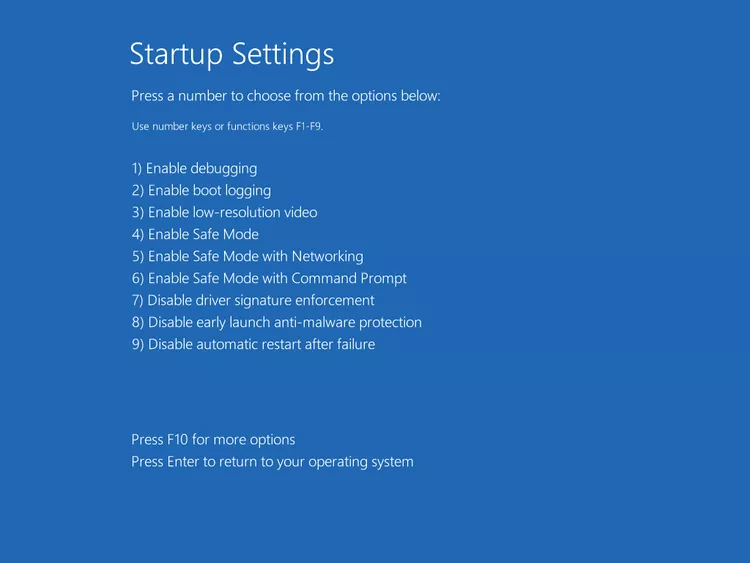
നിങ്ങൾക്ക് ഈ മെനു ആക്സസ് ചെയ്യാൻ കഴിയുന്നില്ലെങ്കിൽ, നിങ്ങൾ വിൻഡോസ് ലോഗിൻ സ്ക്രീനിൽ എത്തും, അല്ലെങ്കിൽ നിങ്ങൾ ഒരു പിശക് സന്ദേശം കാണുന്നു, കാണുക ഓൺ ആകാത്ത കമ്പ്യൂട്ടർ എങ്ങനെ ശരിയാക്കാം കൂടുതൽ നിർദ്ദിഷ്ട ട്രബിൾഷൂട്ടിംഗ് ഗൈഡിനായി.
സ്റ്റാർട്ടപ്പ് ക്രമീകരണങ്ങളിലോ വിപുലമായ ബൂട്ട് ഓപ്ഷനുകളിലോ എപ്പോഴും കുടുങ്ങിക്കിടക്കുന്ന ഒരു കമ്പ്യൂട്ടർ എങ്ങനെ ശരിയാക്കാം
നിങ്ങൾക്ക് നിരവധി ഓപ്ഷനുകൾ ഉണ്ട്:
-
ലഭ്യമായ എല്ലാ സ്റ്റാർട്ടപ്പ് രീതിയിലും വിൻഡോസ് ആരംഭിക്കാൻ ശ്രമിക്കുക.
- സുരക്ഷിത മോഡിൽ വിൻഡോസ് ആരംഭിക്കുക
- അവസാനം അറിയപ്പെടുന്ന നല്ല കോൺഫിഗറേഷൻ ഉപയോഗിച്ച് വിൻഡോസ് ആരംഭിക്കുക
നിങ്ങൾ ഇതിനകം അങ്ങനെ ചെയ്തിരിക്കാം, ഇല്ലെങ്കിൽ, ഈ സ്റ്റാർട്ടപ്പ് രീതികൾ നിലവിലുണ്ടെന്ന് അറിയുക, കാരണം വിൻഡോസ് ലോഡുചെയ്യുന്നതിൽ നിന്ന് തടയുന്ന ഒന്നോ അതിലധികമോ നിർദ്ദിഷ്ട പ്രശ്നങ്ങൾ ഒഴിവാക്കാൻ അവ സഹായിക്കുന്നു.
വിൻഡോസ് സാധാരണ രീതിയിൽ ആരംഭിക്കാനുള്ള ഓപ്ഷൻ പരീക്ഷിക്കുക - നിങ്ങൾക്കറിയില്ല.
മുകളിൽ ലിസ്റ്റുചെയ്തിരിക്കുന്ന മൂന്ന് മോഡുകളിലൊന്നിൽ വിൻഡോസ് ഇതിനകം ആരംഭിച്ചിട്ടുണ്ടെങ്കിൽ സഹായത്തിനായി പേജിന്റെ ചുവടെയുള്ള നുറുങ്ങുകൾ കാണുക.
-
നിങ്ങളുടെ വിൻഡോസ് ഇൻസ്റ്റാളേഷൻ നന്നാക്കുക . വിൻഡോസ് നിങ്ങളെ സ്റ്റാർട്ടപ്പ് ക്രമീകരണ മെനുവിലേക്കോ അഡ്വാൻസ്ഡ് ബൂട്ട് ഓപ്ഷനുകൾ മെനുവിലേക്കോ തിരികെ കൊണ്ടുവരുന്നതിന്റെ ഏറ്റവും സാധാരണമായ കാരണം ഒന്നോ അതിലധികമോ പ്രധാനപ്പെട്ട വിൻഡോസ് ഫയലുകൾ കേടായതോ നഷ്ടമായതോ ആണ്. നിങ്ങളുടെ കമ്പ്യൂട്ടറിലെ മറ്റെന്തെങ്കിലും നീക്കം ചെയ്യാതെയും മാറ്റാതെയും വിൻഡോസ് റിപ്പയർ ചെയ്യുന്നത് ഈ പ്രധാനപ്പെട്ട ഫയലുകളെ മാറ്റിസ്ഥാപിക്കുന്നു.
Windows 11, 10, 8, 7, Vista എന്നിവയിൽ ഇതിനെ വിളിക്കുന്നു സ്റ്റാർട്ടപ്പ് റിപ്പയർ . വിൻഡോസ് എക്സ്പി അതിനെ സൂചിപ്പിക്കുന്നത് ഇൻസ്റ്റാൾ ശരിയാക്കുക .
വിപുലമായ ഓപ്ഷനുകൾ (Windows 10). വിൻഡോസ് എക്സ്പി റിപ്പയർ ഇൻസ്റ്റാൾ ചെയ്യുന്നത് കൂടുതൽ സങ്കീർണ്ണവും പുതിയ വിൻഡോസ് ഓപ്പറേറ്റിംഗ് സിസ്റ്റങ്ങളിൽ ലഭ്യമായ സ്റ്റാർട്ടപ്പ് റിപ്പയറിനേക്കാൾ കൂടുതൽ പോരായ്മകളുമുണ്ട്. അതിനാൽ, നിങ്ങളൊരു XP ഉപയോക്താവാണെങ്കിൽ, ഈ മറ്റ് ഘട്ടങ്ങൾ ആദ്യം ശ്രമിക്കുന്നതുവരെ നിങ്ങൾ കാത്തിരിക്കേണ്ടി വന്നേക്കാം.
-
ഒരു സിസ്റ്റം വീണ്ടെടുക്കൽ നടത്തുക സമീപകാല മാറ്റങ്ങൾ പഴയപടിയാക്കാൻ.
ഒരു ഡ്രൈവറോ പ്രധാനപ്പെട്ട ഫയലോ രജിസ്ട്രിയുടെ ഭാഗമോ കേടായതിനാൽ വിൻഡോസ് സ്റ്റാർട്ടപ്പ് ക്രമീകരണ മെനുവിലേക്കോ അഡ്വാൻസ്ഡ് ബൂട്ട് ഓപ്ഷനുകൾ മെനുവിലേക്കോ പഴയപടിയാക്കാം. സിസ്റ്റം പുനഃസ്ഥാപിക്കൽ ഇവയെല്ലാം നിങ്ങളുടെ കമ്പ്യൂട്ടർ നന്നായി പ്രവർത്തിക്കുന്ന സമയത്ത് ഉണ്ടായിരുന്ന അവസ്ഥയിലേക്ക് പുനഃസ്ഥാപിക്കും, ഇത് നിങ്ങളുടെ പ്രശ്നം പൂർണ്ണമായും പരിഹരിച്ചേക്കാം.
വിൻഡോസ് 11, 10, 8 : വിൻഡോസ് മെനുവിന് പുറത്ത് സിസ്റ്റം വീണ്ടെടുക്കൽ ലഭ്യമാണ് വിപുലമായ സ്റ്റാർട്ടപ്പ് ഓപ്ഷനുകൾ .
വിൻഡോസ് 7, വിസ്റ്റ ഓപ്പറേറ്റിംഗ് സിസ്റ്റങ്ങൾ : Windows 7, Vista എന്നിവയ്ക്ക് പുറത്ത് നിന്ന് സിസ്റ്റം പുനഃസ്ഥാപിക്കൽ ലഭ്യമാണ് സിസ്റ്റം വീണ്ടെടുക്കൽ ഓപ്ഷനുകൾ ഒരു വിൻഡോസ് ഇൻസ്റ്റലേഷൻ ഡിസ്കിൽ നിന്ന് ബൂട്ട് ചെയ്യുമ്പോൾ ഇത് ഏറ്റവും എളുപ്പത്തിൽ ലഭ്യമാണ്. നിങ്ങൾ Windows 7 ആണ് ഉപയോഗിക്കുന്നതെങ്കിൽ, വിപുലമായ ബൂട്ട് ഓപ്ഷനുകൾ മെനുവിൽ നിന്ന് നേരിട്ട് സിസ്റ്റം വീണ്ടെടുക്കൽ ഓപ്ഷനുകളും ഇവിടെ ലഭ്യമാണ്. നിങ്ങളുടെ കമ്പ്യൂട്ടർ നന്നാക്കുക . എന്നിരുന്നാലും, നിങ്ങളുടെ മൊത്തത്തിലുള്ള പ്രശ്നത്തിന് കാരണമാകുന്നതിനെ ആശ്രയിച്ച് ഇത് പ്രവർത്തിച്ചേക്കില്ല, അതിനാൽ നിങ്ങൾ ഇൻസ്റ്റലേഷൻ ഡിസ്കിലേക്ക് ബൂട്ട് ചെയ്യേണ്ടി വന്നേക്കാം.
വിൻഡോസ് 11, 10, 8 അല്ലെങ്കിൽ 7-നുള്ള മറ്റൊരു ഓപ്ഷൻ നിങ്ങൾക്ക് ഒരു വിൻഡോസ് ഇൻസ്റ്റാളേഷൻ ഡിസ്കോ ഫ്ലാഷ് ഡ്രൈവോ ഇല്ലെങ്കിലും, ഈ വിൻഡോസ് പതിപ്പുകളിലൊന്ന് ഇൻസ്റ്റാൾ ചെയ്തിട്ടുള്ള മറ്റൊരു കമ്പ്യൂട്ടറിലേക്ക് ആക്സസ് ഉണ്ടെങ്കിൽ, വീട്ടിലിരുന്ന് അല്ലെങ്കിൽ ഒരു സുഹൃത്തിന്റെ പോലെ, അവിടെ നിന്ന് നിങ്ങൾക്ക് റിപ്പയർ മീഡിയ സൃഷ്ടിക്കാൻ കഴിയും. നിങ്ങളുടെ സ്വന്തം കമ്പ്യൂട്ടറിൽ ഈ ഘട്ടം പൂർത്തിയാക്കുക. cf ഒരു വിൻഡോസ് 7 സിസ്റ്റം റിപ്പയർ ഡിസ്ക് എങ്ങനെ സൃഷ്ടിക്കാം أو ഒരു വിൻഡോസ് വീണ്ടെടുക്കൽ ഡ്രൈവ് എങ്ങനെ സൃഷ്ടിക്കാം വിദ്യാഭ്യാസ സോഫ്റ്റ്വെയറിനായി.
Windows XP, Me ഉപയോക്താക്കൾ : ഈ ട്രബിൾഷൂട്ടിംഗ് ഓപ്ഷൻ നിങ്ങൾക്ക് ബാധകമല്ല. വിൻഡോസ് വിസ്റ്റയുടെ റിലീസ് മുതൽ ബൂട്ട് ചെയ്യാവുന്ന ഡിസ്കിൽ നിന്ന് സിസ്റ്റം പുനഃസ്ഥാപിക്കൽ ലഭ്യമാണ്.
-
സിസ്റ്റം ഫയൽ ചെക്കർ കമാൻഡ് ഉപയോഗിക്കുക സംരക്ഷിത വിൻഡോസ് ഫയലുകൾ നന്നാക്കാൻ. ഓപ്പറേറ്റിംഗ് സിസ്റ്റവുമായി ബന്ധപ്പെട്ട ഒരു കേടായ ഫയൽ നിങ്ങളെ സ്റ്റാർട്ടപ്പ് ക്രമീകരണങ്ങൾ അല്ലെങ്കിൽ വിപുലമായ ബൂട്ട് ഓപ്ഷനുകൾ മെനു മറികടക്കുന്നതിൽ നിന്ന് തടഞ്ഞേക്കാം, കൂടാതെ sfc കമാൻഡിന് പ്രശ്നം പരിഹരിക്കാൻ കഴിയും.
നിങ്ങൾക്ക് ഇപ്പോൾ വിൻഡോസ് ആക്സസ് ചെയ്യാൻ കഴിയാത്തതിനാൽ, വിപുലമായ സ്റ്റാർട്ടപ്പ് ഓപ്ഷനുകളിൽ (വിൻഡോസ് 11, 10, 8) അല്ലെങ്കിൽ സിസ്റ്റം റിക്കവറി ഓപ്ഷനുകളിൽ (വിൻഡോസ് 7, വിസ്റ്റ) ലഭ്യമായ കമാൻഡ് പ്രോംപ്റ്റിൽ നിന്ന് നിങ്ങൾ ഈ കമാൻഡ് എക്സിക്യൂട്ട് ചെയ്യേണ്ടതുണ്ട്. ഈ ഡയഗ്നോസ്റ്റിക് ഏരിയകൾ ആക്സസ് ചെയ്യുന്നതിനെക്കുറിച്ച് മുകളിലുള്ള കുറിപ്പുകൾ കാണുക.
Windows XP, Me ഉപയോക്താക്കൾ : വീണ്ടും, ഈ ട്രബിൾഷൂട്ടിംഗ് ഓപ്ഷൻ നിങ്ങൾക്ക് ലഭ്യമല്ല. സിസ്റ്റം ഫയൽ ചെക്കർ എന്നതിൽ നിന്ന് മാത്രമേ ലഭ്യമാകൂ എ നിങ്ങളുടെ ഓപ്പറേറ്റിംഗ് സിസ്റ്റത്തിലെ വിൻഡോസ്.
ഘട്ടം 2-ൽ നിങ്ങൾ ശ്രമിച്ച വിൻഡോസ് റിപ്പയർ പ്രവർത്തിക്കുന്നില്ലെങ്കിൽ, അതും പ്രവർത്തിക്കില്ല, പക്ഷേ ഹാർഡ്വെയർ കേന്ദ്രീകരിച്ചുള്ള ട്രബിൾഷൂട്ടിംഗിൽ ഒരു ഷോട്ട് എടുക്കുന്നത് മൂല്യവത്താണ്.
-
CMOS മായ്ക്കുക . മദർബോർഡിലെ BIOS മെമ്മറി മായ്ക്കുന്നത്, BIOS ക്രമീകരണങ്ങൾ ഫാക്ടറി ഡിഫോൾട്ട് ലെവലിലേക്ക് തിരികെ കൊണ്ടുവരും. ഒരു ബയോസ് കോൺഫിഗറേഷൻ പിശകാണ് വിൻഡോസ് സുരക്ഷിത മോഡിൽ ആരംഭിക്കാത്തതിന്റെ കാരണം.
CMOS ക്ലിയർ ചെയ്യുന്നത് വിൻഡോസ് സ്റ്റാർട്ടപ്പ് പ്രശ്നം പരിഹരിക്കുകയാണെങ്കിൽ, BIOS-ൽ നിങ്ങൾ വരുത്തുന്ന എല്ലാ മാറ്റങ്ങളും ഓരോന്നായി പൂർത്തിയാകുന്നുവെന്ന് ഉറപ്പാക്കുക, അതിനാൽ പ്രശ്നം വീണ്ടും വരുകയാണെങ്കിൽ, ഏത് മാറ്റമാണ് പ്രശ്നത്തിന് കാരണമായതെന്ന് നിങ്ങൾക്കറിയാം.
-
CMOS ബാറ്ററി മാറ്റിസ്ഥാപിക്കുക നിങ്ങളുടെ കമ്പ്യൂട്ടറിന് മൂന്ന് വർഷത്തിൽ കൂടുതൽ പഴക്കമുണ്ടെങ്കിൽ അല്ലെങ്കിൽ അത് ദീർഘനേരം ഓഫാക്കിയിരിക്കുകയാണെങ്കിൽ.
CMOS ബാറ്ററികൾ വിലകുറഞ്ഞതാണ്, കൂടാതെ ഇനി ചാർജ് ചെയ്യാത്ത ബാറ്ററികൾ വിൻഡോസ് സ്റ്റാർട്ടപ്പ് പ്രക്രിയയിൽ എല്ലാത്തരം വിചിത്ര സ്വഭാവങ്ങൾക്കും കാരണമാകും.
-
വീണ്ടും ഇൻസ്റ്റാൾ ചെയ്യുക നിങ്ങൾക്ക് ലഭിക്കാവുന്നതെല്ലാം. ഒരു പുനഃസജ്ജീകരണം നിങ്ങളുടെ കമ്പ്യൂട്ടറിനുള്ളിൽ വിവിധ കണക്ഷനുകൾ പുനഃസ്ഥാപിക്കുകയും വിപുലമായ ബൂട്ട് ഓപ്ഷനുകളിലോ സ്റ്റാർട്ടപ്പ് ക്രമീകരണ സ്ക്രീനിലോ വിൻഡോസ് കുടുങ്ങിക്കിടക്കുന്ന ബഗുകൾ ഇല്ലാതാക്കുകയും ചെയ്യും.
ഇനിപ്പറയുന്ന ഉപകരണങ്ങൾ വീണ്ടും ഇൻസ്റ്റാൾ ചെയ്യാൻ ശ്രമിക്കുക, തുടർന്ന് വിൻഡോസ് ശരിയായി ആരംഭിക്കുന്നുണ്ടോയെന്ന് കാണുക:
- എല്ലാ ആന്തരിക ഡാറ്റയും പവർ കേബിളുകളും വീണ്ടും ഇൻസ്റ്റാൾ ചെയ്യുക
- മെമ്മറി മൊഡ്യൂളുകൾ പുനഃസ്ഥാപിക്കുക
- ഏതെങ്കിലും വിപുലീകരണ കാർഡുകൾ വീണ്ടും ഇൻസ്റ്റാൾ ചെയ്യുക
കീബോർഡ്, മൗസ്, മറ്റ് ബാഹ്യ ഉപകരണങ്ങൾ എന്നിവ വിച്ഛേദിച്ച് വീണ്ടും ബന്ധിപ്പിക്കുക.
-
റാം ടെസ്റ്റ് ചെയ്യുക . നിങ്ങളുടെ കമ്പ്യൂട്ടറിന്റെ റാം മൊഡ്യൂളുകളിൽ ഒന്ന് പരാജയപ്പെടുകയാണെങ്കിൽ, നിങ്ങളുടെ കമ്പ്യൂട്ടർ ബൂട്ട് ചെയ്യില്ല. എന്നിരുന്നാലും, മെമ്മറി സാവധാനത്തിൽ പരാജയപ്പെടുകയും മിക്ക സമയത്തും ഒരു നിശ്ചിത പോയിന്റ് വരെ പ്രവർത്തിക്കുകയും ചെയ്യും.
നിങ്ങളുടെ സിസ്റ്റം മെമ്മറി കുറവാണെങ്കിൽ, വിൻഡോസിന് ഒരു മോഡിലും ആരംഭിക്കാൻ കഴിഞ്ഞേക്കില്ല.
മെമ്മറി മാറ്റിസ്ഥാപിക്കുക മെമ്മറി ടെസ്റ്റ് എന്തെങ്കിലും പ്രശ്നം കാണിക്കുകയാണെങ്കിൽ നിങ്ങളുടെ കമ്പ്യൂട്ടറിൽ.
സ്റ്റാർട്ടപ്പ് ക്രമീകരണങ്ങളിലോ അഡ്വാൻസ്ഡ് ബൂട്ട് ഓപ്ഷനുകളിലോ വിൻഡോസ് കുടുങ്ങിയതിന് അടുത്ത രണ്ട് ഘട്ടങ്ങളിൽ കൂടുതൽ ബുദ്ധിമുട്ടുള്ളതും വിനാശകരവുമായ പരിഹാരങ്ങളുണ്ട്. നിങ്ങളുടെ പ്രശ്നം പരിഹരിക്കുന്നതിന് ചുവടെയുള്ള പരിഹാരങ്ങളിലൊന്ന് ആവശ്യമായി വന്നേക്കാം, എന്നാൽ ഇത് വരെ നിങ്ങളുടെ ട്രബിൾഷൂട്ടിംഗിൽ നിങ്ങൾ ഉത്സാഹം കാണിച്ചിട്ടില്ലെങ്കിൽ, മുകളിലുള്ള എളുപ്പമുള്ള പരിഹാരങ്ങളിലൊന്ന് ഉത്തരമല്ലെന്ന് നിങ്ങൾക്ക് ഉറപ്പായി അറിയാൻ കഴിയില്ല. ഒരു ശരി.
-
ഹാർഡ് ഡ്രൈവ് പരിശോധിക്കുക . നിങ്ങളുടെ ഹാർഡ് ഡ്രൈവിലെ ഒരു ശാരീരിക പ്രശ്നമാകാം വിൻഡോസ് ആവശ്യമായ രീതിയിൽ ആരംഭിക്കാതിരിക്കാനുള്ള കാരണം. വിവരങ്ങൾ ശരിയായി വായിക്കാനും എഴുതാനും കഴിയാത്ത ഒരു ഹാർഡ് ഡ്രൈവിന് തീർച്ചയായും ഓപ്പറേറ്റിംഗ് സിസ്റ്റം ശരിയായി ലോഡ് ചെയ്യാൻ കഴിയില്ല - സേഫ് മോഡ് പോലും.
ഹാർഡ് ഡ്രൈവ് മാറ്റിസ്ഥാപിക്കുക പരിശോധനകൾ ഒരു പിശക് കാണിക്കുന്നുവെങ്കിൽ. ഹാർഡ് ഡ്രൈവ് മാറ്റിസ്ഥാപിച്ച ശേഷം, നിങ്ങൾ ഒരു ക്ലീൻ ഇൻസ്റ്റാളേഷൻ നടത്തേണ്ടതുണ്ട്.
നിങ്ങളുടെ ഹാർഡ് ഡ്രൈവ് നിങ്ങളുടെ പരിശോധനയിൽ വിജയിക്കുകയാണെങ്കിൽ, നിങ്ങളുടെ ഹാർഡ് ഡ്രൈവ് ശാരീരികമായി ആരോഗ്യമുള്ളതാണ്, അതിനാൽ ഇത് Windows-ലെ നിങ്ങളുടെ പ്രശ്നത്തിന് കാരണമായിരിക്കണം, ഈ സാഹചര്യത്തിൽ അടുത്ത ഘട്ടം പ്രശ്നം പരിഹരിക്കും.
-
വിൻഡോസിന്റെ ശുദ്ധമായ ഇൻസ്റ്റാളേഷൻ നടത്തുക . ഇത്തരത്തിലുള്ള ഇൻസ്റ്റാളേഷൻ വിൻഡോസ് ഇൻസ്റ്റാൾ ചെയ്ത ഡ്രൈവ് മായ്ക്കുകയും ആദ്യം മുതൽ വീണ്ടും ഓപ്പറേറ്റിംഗ് സിസ്റ്റം ഇൻസ്റ്റാൾ ചെയ്യുകയും ചെയ്യുന്നു.
നുറുങ്ങുകളും കൂടുതൽ വിവരങ്ങളും
വിൻഡോസ് ഒന്നോ അതിലധികമോ സേഫ് മോഡ് ഓപ്ഷനുകളിൽ ആരംഭിക്കുകയാണെങ്കിൽ, അത്രയേയുള്ളൂ, ഈ പേജിലെ ട്രബിൾഷൂട്ടിംഗ് ഘട്ടങ്ങളുമായി തുടരുക, സുരക്ഷിത മോഡിലേക്കുള്ള നിങ്ങളുടെ ആക്സസ്സിന് നന്ദി ഇത് പൂർത്തിയാക്കുന്നത് കുറച്ച് എളുപ്പമായിരിക്കും.
അവസാനമായി അറിയപ്പെടുന്ന നല്ല കോൺഫിഗറേഷൻ പ്രവർത്തനക്ഷമമാക്കിയതിന് ശേഷം വിൻഡോസ് ആരംഭിച്ചാൽ, കമ്പ്യൂട്ടർ അവസാനമായി ആരംഭിച്ചതിന് ശേഷം വരുത്തിയ ചില മാറ്റങ്ങൾ ഈ പ്രശ്നത്തിന് കാരണമായി, അതേ മാറ്റങ്ങൾ വരുത്തിയാൽ പിശക് വീണ്ടും വന്നേക്കാം. നിങ്ങൾക്ക് വീണ്ടും അതേ പ്രശ്നം ഉണ്ടാകുന്നത് ഒഴിവാക്കാൻ കഴിയുമെങ്കിൽ, മറ്റൊന്നും ചെയ്യാനില്ല, എല്ലാം ശരിയായിരിക്കണം.
വിൻഡോസ് കുറഞ്ഞ റെസല്യൂഷനുള്ള വീഡിയോ പ്രവർത്തനക്ഷമമാക്കാൻ തുടങ്ങിയാൽ, നിങ്ങളുടെ കമ്പ്യൂട്ടറിന്റെ വീഡിയോ കാർഡ് തകരാറിലാകാനുള്ള നല്ലൊരു അവസരമുണ്ട്:
-
ആദ്യം, നിങ്ങളുടെ സ്ക്രീൻ റെസല്യൂഷൻ കൂടുതൽ സൗകര്യപ്രദമായ ഒന്നിലേക്ക് സജ്ജീകരിക്കാൻ ശ്രമിക്കുക, പ്രശ്നം നീങ്ങുന്നുണ്ടോയെന്ന് നോക്കുക. ഇല്ലെങ്കിൽ, അടുത്ത ഘട്ടത്തിലേക്ക് പോകുക.
-
മറ്റൊരു കമ്പ്യൂട്ടറിൽ നിന്ന് ഒരു വർക്കിംഗ് സ്ക്രീൻ കടമെടുത്ത് ശ്രമിച്ചുനോക്കൂ.
-
ഡ്രൈവറുകൾ അപ്ഡേറ്റ് ചെയ്യുക വീഡിയോ കാർഡിൽ.
-
കമ്പ്യൂട്ടറിന്റെ മെമ്മറി പരിശോധിക്കുക, ടെസ്റ്റുകൾ എന്തെങ്കിലും പ്രശ്നം കാണിക്കുകയാണെങ്കിൽ മെമ്മറി മാറ്റിസ്ഥാപിക്കുക.
-
വീഡിയോ മദർബോർഡിലേക്ക് സംയോജിപ്പിച്ചിട്ടുണ്ടെങ്കിൽ വീഡിയോ കാർഡ് മാറ്റിസ്ഥാപിക്കുക അല്ലെങ്കിൽ ഒരു വീഡിയോ കാർഡ് ചേർക്കുക.